Итак!
Для того чтобы иметь возможность распечатать данные, имеющиеся в базе данных, используются отчеты. На первом этапе освоения программы Access целесообразно воспользоваться командой <Мастер отчетов> расположенной на ленте <Создать>.

В процессе работы <Мастер отчетов> предложит выбрать из списка доступные поля (см. Рис. 03_2), для чего можно воспользоваться стрелками влево и вправо, выделяя нужную строку из списка курсором.

Мы переносим в правую часть все доступные поля.

На следующем шаге мы можем выбрать способ сортировки информации в будущем отчете. Выбираем сортировка в алфавитном порядке (по возрастанию) для поля <Наименование продукта>.
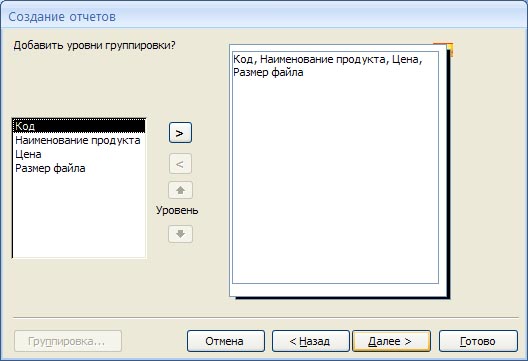

Далее выбираем <Табличный> макет и книжную ориентацию бумаги, т.к. число полей в таблице не большое и она легко разместиться на странице достаточно крупным шрифтом.
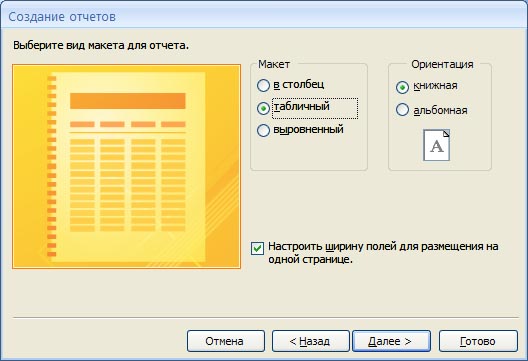
Следующий шаг <Мастера отчетов> предполагает выбор стиля (т.е. внешнего вида будущего отчета) - выберете тот, который вам больше подходит.
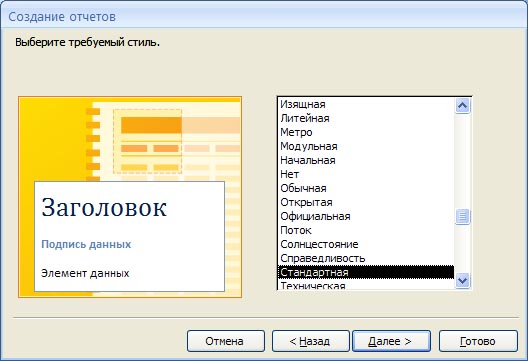
На завершающем этапе вы должны выбрать удобное для вас имя отчета и, либо просмотреть готовый отчет, либо перейти к редактированию, выбрав команду <Изменить макет отчета>. Выбираем последний вариант.

Данный выбор связан с тем, что Мастер отчетов создал поле <Наименование продукта> очень малой ширины при том, что справа на листе есть свободное место.
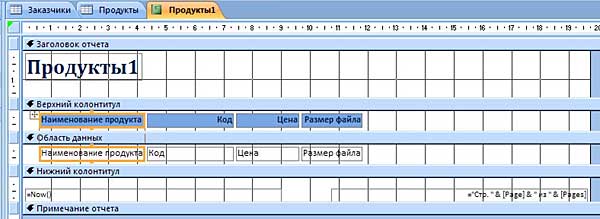
Устанавливаем курсор мыши на правой части поля <Наименование продукта> в <Области данных>, нажимаем левую кнопку мыши и перемещаем границу поля до желаемой ширины, т.е. изменяем ширину ячейки в таблице. После этого действия щелкаем мышью на команде <Режим> в левой части ленты <Конструктор> и переключаемся в режим просмотра полученного отчета.
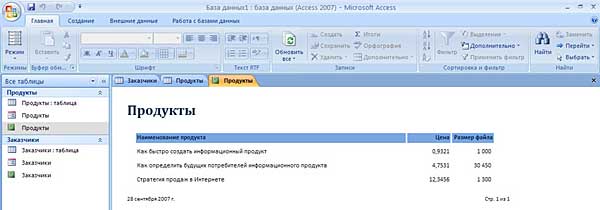
Аналогично создаем отчет для таблицы <Заказчики>. Если вы выполните все предыдущие этапы, то отчет <Заказчики> должен иметь такой вид, как на рисунке ниже, возможно отличаясь только выбранным стилем.



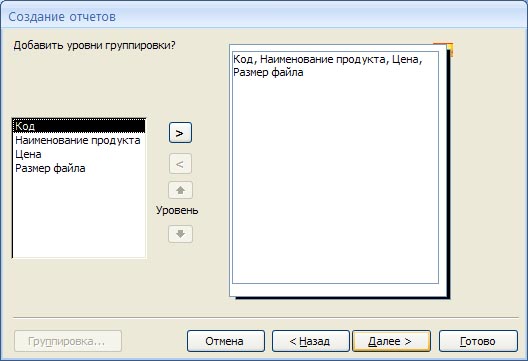

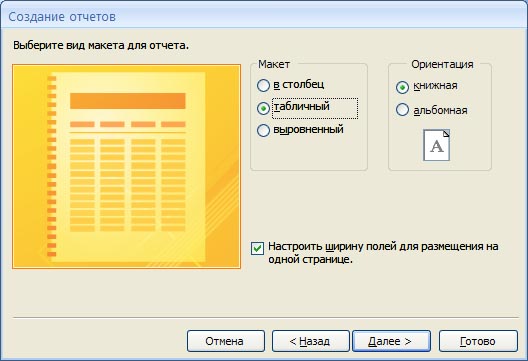
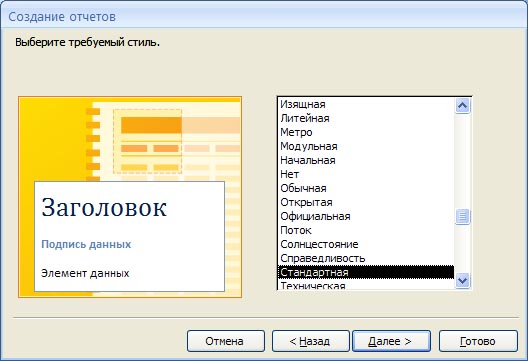

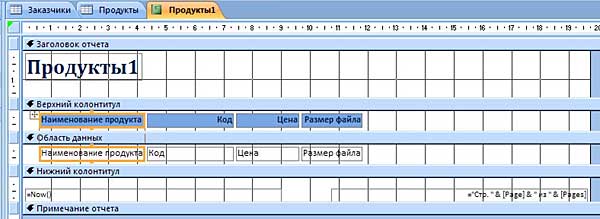
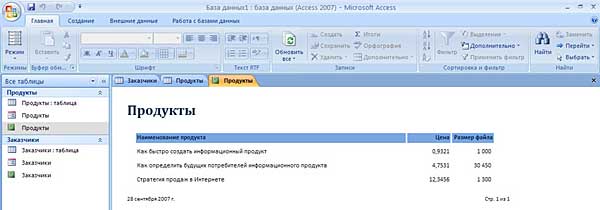

Комментариев нет:
Отправить комментарий